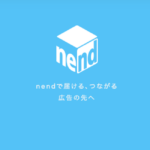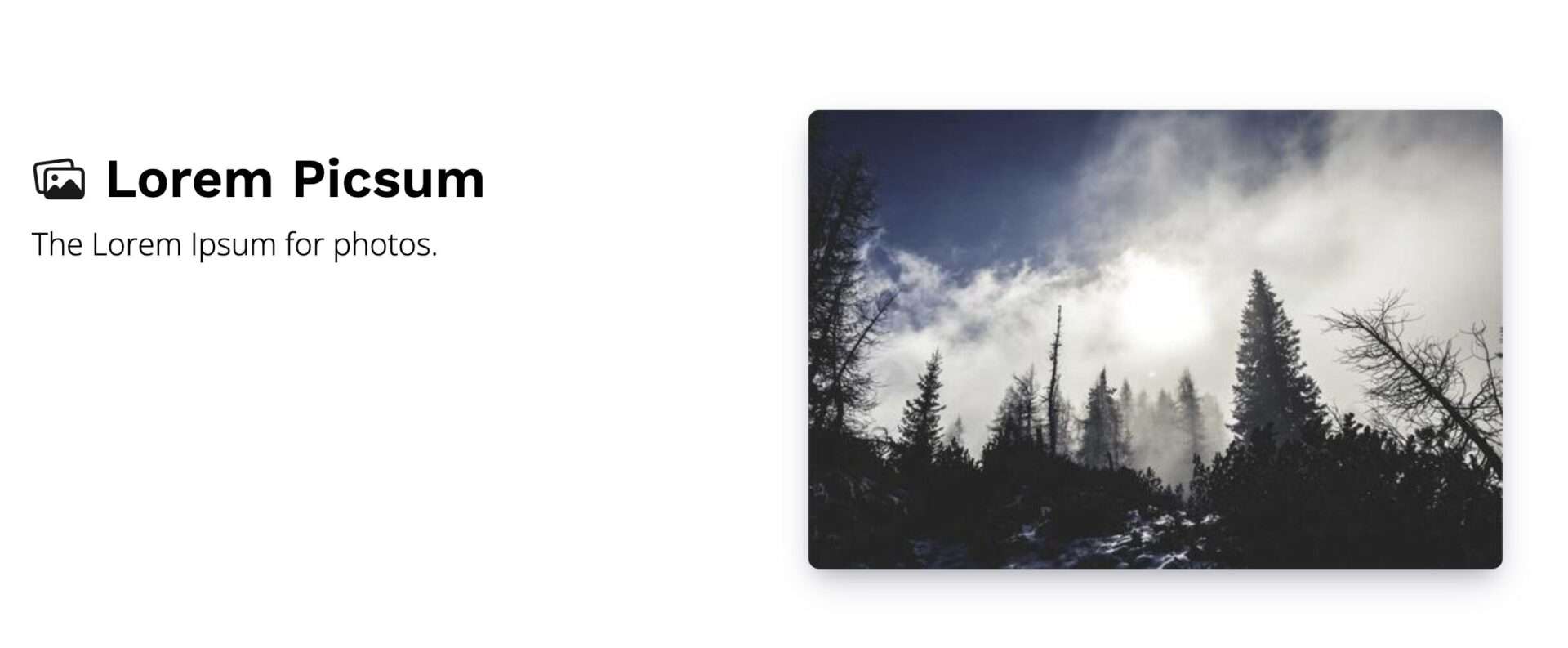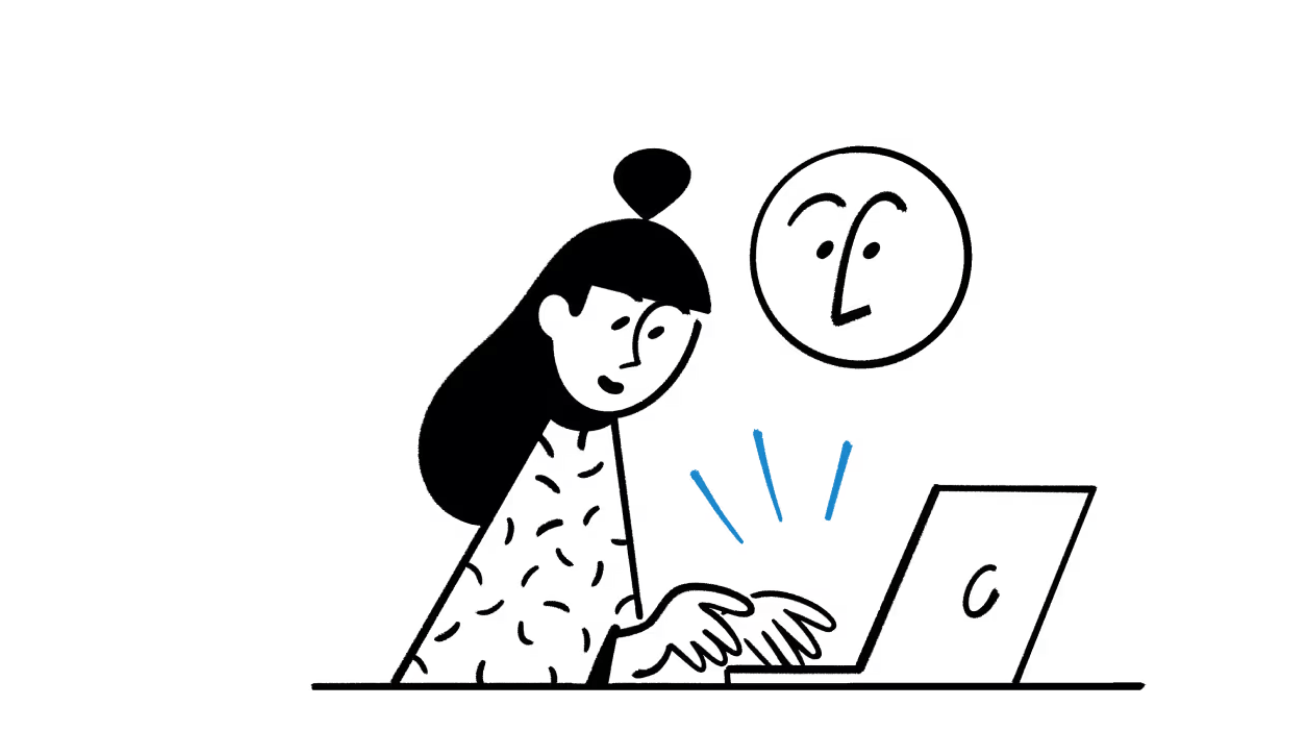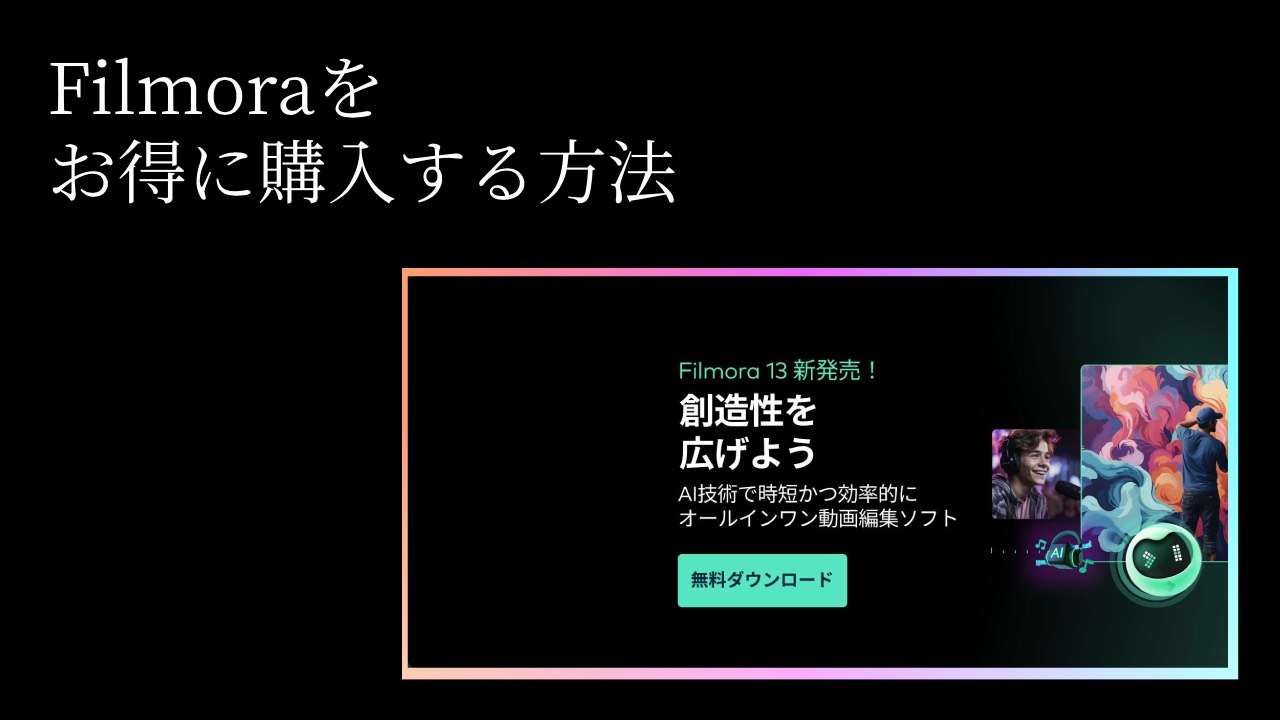
この記事は【2024年2月17日】が最後の更新のため、記事の内容が古い可能性があります。
Wondershare Filmora(ワンダーシェアー フィモーラ)という動画編集ソフトを購入してみました。CapCutでは商用利用不可(ブラウザ版は商用可)ということもあって、このFilmoraを購入してみました。無料版は以前触ったことがあったのですが、無料版だとウォーターマークという透かしが、エクスポートした動画内に入ってしまうので有料版を購入してみることに。どうせ買うなら少しでもお得に買いたいってことで、ちょっと調べて実践してみました。
Wondershare Filmoraのサイトはこちら
Wondershare Filmoraをお得に購入する方法
「Wondershare Filmora クーポン」で検索すると割引クーポンを掲載したサイトがずらっと並んでいました。ただ、そのどれもが期限切れで使用することができません。調べてみたけど本当にどのサイトもダメでした。Wondershareは独自のアフィリエイトプログラムを用意しています。それもあって製品や割引情報が多くあるのだけど、どれも安く購入する情報はありませんでした。ただ、いくつかの情報については本当にお得になる内容でした。
その方法は、カートに入れてただ待つのみ!!
Wondershare Filmoraの購入画面に進み数日放置しているだけで、最大25%OFFで購入できちゃいました。8,980円(税込)だったのが6,735円(税込)で買えちゃったんですよ。2,000円ちょっとなんだけど嬉しいですよね。その具体的な方法を記しておきます。
今回は、MAC版 個人向け・永続ライセンス(買い切りタイプ)を選択しました。年間プランに関しては、今回の方法を使えるかは不明。

【7日間無料】Filmora Creative Assets(クリエイティブアセット)を無料プレゼントのチェックを外して「購入する」を押してください。このチェックを外さないと、8日目以降は、毎月1,999円請求されてしまうので注意してください。
「購入する」を押すとこのような画面へ推移します。

Wondershareダウンロード保証サービスのチェックを外してください。そして、メールアドレスを入力して「支払い手続きへ」を押します。
以上です。
この状態で数日放置すると、入力したメールアドレス宛に割引情報が送られてきます。じぶんは、この状態から1日目に20%OFFになるというメールが届きました。そして、このメールを無視して3日ほど待ってみると、25%OFFの割引情報が送られてきます。4日程度待つだけで8,980円(税込)だったのが6,735円(税込)で購入できてしまうのです。Filmoraの無料版は、エクスポート時にウォーターマークが付いてしまうだけで有料版と性能は同じです。25%OFFのクーポンが届くまで編集作業をしながら待ってみるのも良いかと思いますよ。
ちなみに、25%OFF以上の割引メールが届くかはわかりません。クーポンの有効期限は14日になっていたので、気長に待ってみるのも良いかもですね。今回の方法は2024年2月中旬に試した内容になります。時期によっては今回の方法では割引クーポンが届かない場合もありますのでご了承ください。
Filmoraを使用して短編アニメーションを制作してみました
お得に購入できてしまったWondershare Filmora。Filmora 13ではAI技術による編集が可能になっています。買い切りタイプではAIを使用する為のクレジットに制限があるので、まだ試してはいませんが、いろいろと効率的に動画編集ができそうです。
今回制作したのは短編アニメーション。キャラクターの動きは別のアプリを使用し、パラパラ漫画のような動きにしてみました。編集はFilmoraを使用。CapcatのようなUIで扱いやすく、初心者でもすぐに覚えられるよな印象でした。無料で扱えるエフェクトも多く揃っているので、これがこんなにお得になるなんて非常に幸運でした。
それでは、ここからが本題?笑。これからも仕事の合間にちょこちょこアニメーション動画を制作予定です。まだ、ぜんぜん知られていない状態なので再生数は全然ありません。よかったら応援してくださいね。